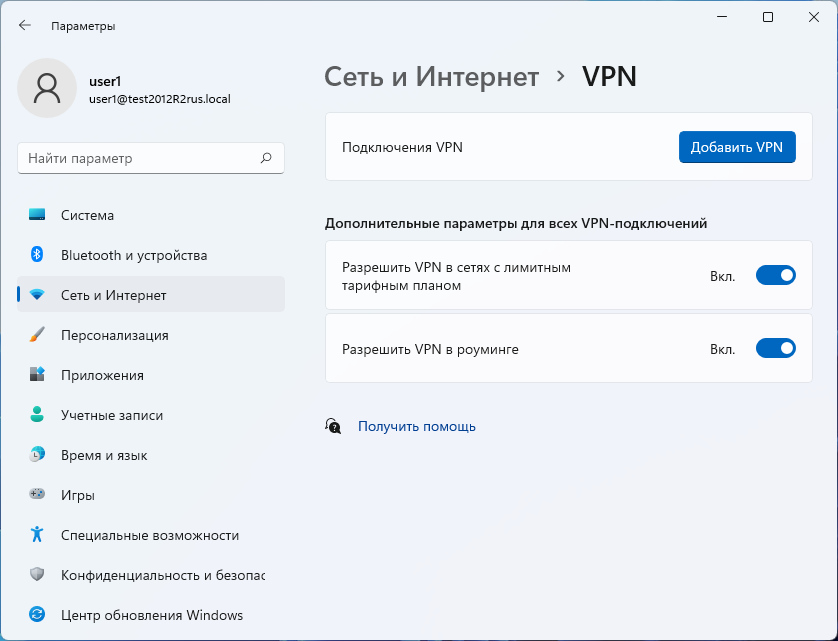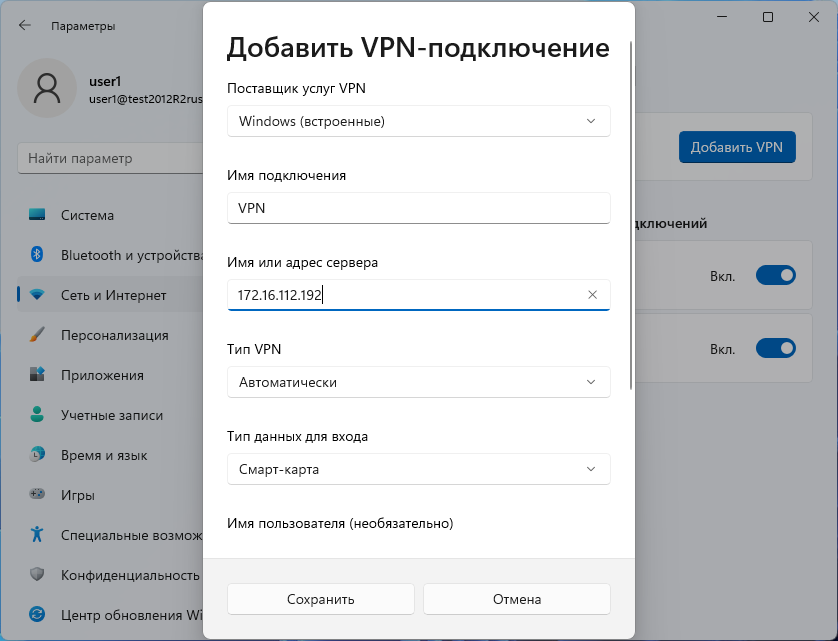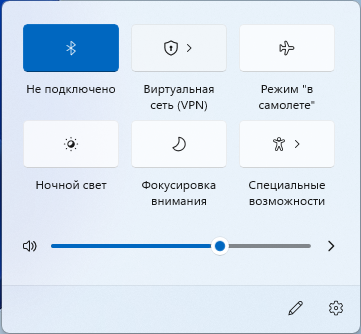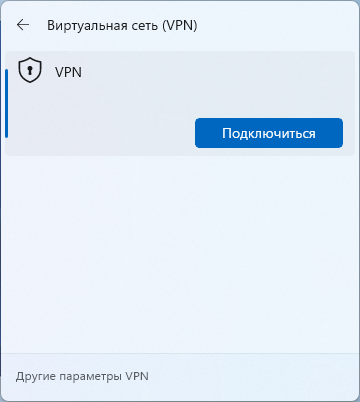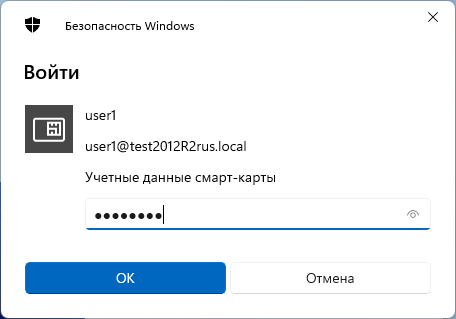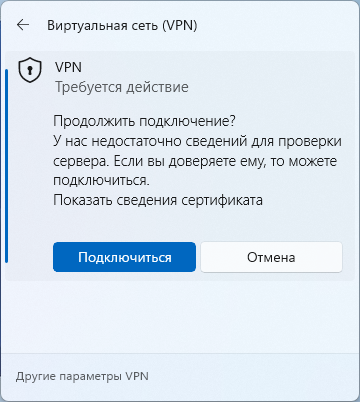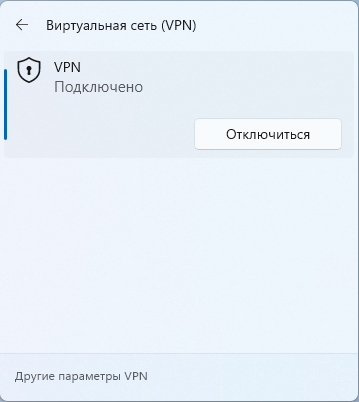Для настройки необходим компьютер с установленной операционной системой Windows 11 и драйверами Рутокен.
Если настройка производится на компьютере, не входящем в тот же домен Active Directory, что и сервер VPN, то предварительно необходимо установить сертификат Центра сертификации.
При установке удаленного подключения к серверу удаленного доступа происходит аутентификация клиента сервером, и, наоборот, клиент проверяет, что подключается именно к тому серверу, к которому нужно. Однако есть возможность отключить проверку клиентом сервера, что отрицательно скажется на безопасности соединения, поэтому рекомендуется проверять сервер.
Для создания и настройки удаленного подключения к серверу удаленного доступа:
- Откройте меню Параметры.
- В разделе Сеть и Интернет выберете пункт VPN.
- Нажмите на кнопку Добавить VPN.
- Выберете в списке Поставщика услуг VPN Windows (встроенные), укажите имя подключения, адрес или имя сервера. В пункте "Тип данных для входа" необходимо выбрать Смарт-карта. После ввода всех данных нажмите Сохранить.
Чтобы подключиться к серверу:
- На Рабочем столе в правом нижнем углу щелкните по значку Сеть.
- Щелкните по иконке Виртуальная сеть (VPN). Выберете доступное подключение и нажмите кнопку Подключиться.
- Подождите, пока операционная система обратится к устройству Рутокен.
- Введите PIN-код Пользователя устройства Рутокен. Нажмите на кнопку [ОК].
- Подождите, пока будет проверена правильность секретной информации, сохраненной на устройстве Рутокен.
- При первом подключении возникнет запрос на доверие серверу. Для продолжения подключения нажмите на кнопку [Подключиться].
- В результате соединение будет установлено.